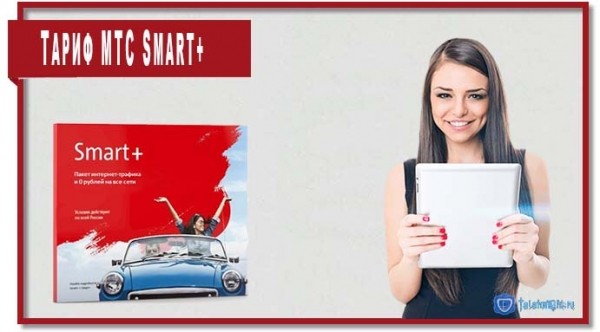В современных ноутбуках нередко присутствуют как дискретные, так и встроенные видеокарты. И далеко не всегда очевидно, какая графика работает в конкретном случае. Зачастую пользователям приходится думать над тем, как отключить встроенную видеокарту и переложить все задачи на более мощную дискретную плату. За счёт этого удаётся избежать нежелательных переключений с одного адаптера на другой в автоматическом режиме. Все игры, программы и специализированный софт будут запускаться через отдельную видеокарту, так что потерь кадров или производительности не возникнет.
Существует несколько эффективных способов отключить встроенную видеокарту. Пользователь волен выбирать тот подход, который кажется наиболее целесообразным.
Отключение встроенной видеокарты на ноутбуке через панель управления Nvidia и Catalyst Control Center
Для работы любого графического адаптера необходимы драйверы, устанавливаемые чаще всего в автоматическом режиме. Вместе с драйверами обычно инсталлируется дополнительный софт для настройки видеокарты или получения необходимых показателей эффективности. Для продуктов от компании NVIDIA предусматривается Панель управления NVIDIA, а для видеокарт от AMD — Catalyst Control Center.
Современные версии подобного программного обеспечения включают в себя множество полезных функций, включая возможность установки дискретной видеокарты в качестве приоритетного графического адаптера. Включение соответствующей опции позволит избежать использования интегрированного чипа при запуске программ или игр.
В качестве примера использования функционала рассмотрим Панель управления NVIDIA. Чтобы отключить встроенную видеокарту через этот софт, необходимо чётко следовать следующей инструкции:
- Включить компьютер и дождаться полной загрузки операционной системы.
- Щёлкнуть правой кнопкой мыши по свободному месту на рабочем столе, чтобы вызвать контекстное меню.
- Из представленных пунктов отыскать «Панель управления NVIDIA» и щёлкнуть по ней. В некоторых случаях найти программу таким образом не получается. Тут на помощь придёт кнопка «Пуск» и список установленных приложений.
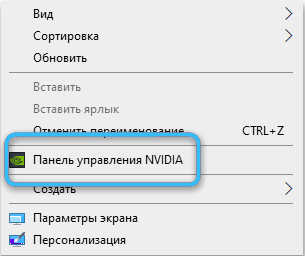
- Дождаться открытия главного окна программы.
- Слева от пункта «Параметры 3D» отыскать небольшой плюсик и нажать на него. Так удастся открыть перечень пунктов меню программы.
- Выбрать раздел под названием «Управление параметрами 3D».
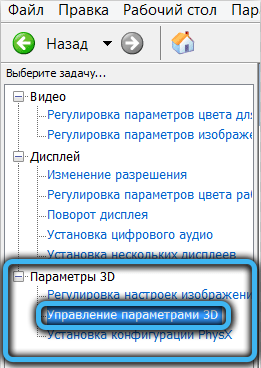
- Перейти во вкладку «Глобальные параметры».
- В открывшемся окне найти пункт «Предпочитаемый графический процессор» и напротив него выбрать значение «Высокопроизводительный процессор NVIDIA».
- Нажать кнопку «Применить», чтобы подтвердить изменения в настройках и активировать функцию.
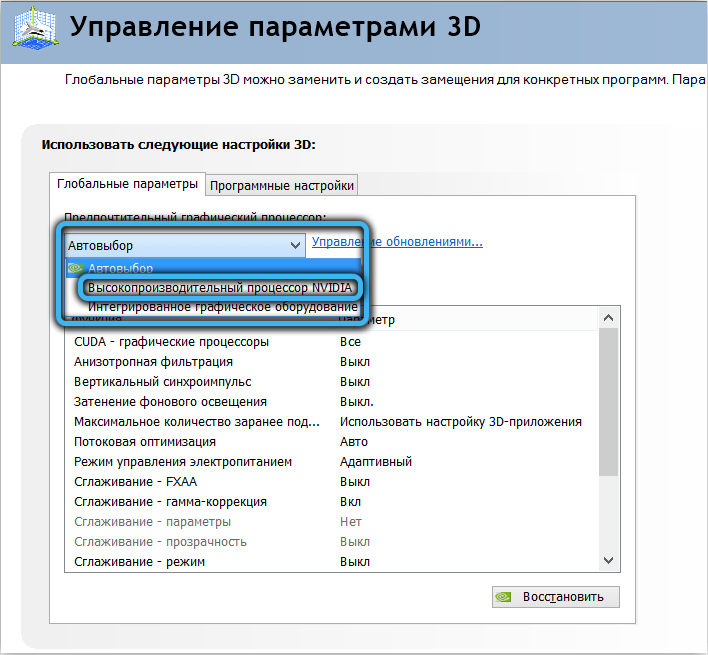
На этом процедуру можно считать завершённой. Данный софт не отключает интегрированную видеокарту полностью. Она продолжает функционировать, однако все программы и игры задействуют только дискретный графический адаптер. При необходимости пользователь может задать предпочитаемый графический процессор для каждой установленной программы по отдельности. Достаточно простой открыть раздел «Программные настройки» и повторить описанный выше алгоритм.
Как отключить встроенную видеокарту на ноутбуке с помощью диспетчера устройств Windows
При необходимости отключить какое-либо устройство на компьютере более-менее опытным пользователям на ум приходит именно Диспетчер устройств. Это стандартная системная утилита, позволяющая управлять работой различных элементов ПК и при необходимости отключать их.
Для отключения встроенной видеокарты через Диспетчер устройств необходимо сделать следующее:
- Нажать на клавиатуре комбинацию Win+R, чтобы открыть окно «Выполнить».
- Ввести в появившуюся строку команду devmgmt.msc. Подтвердить действия клавишей «Enter» или нажатием на кнопку «OK».
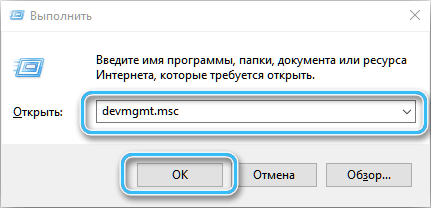
- Дождаться открытия Диспетчера устройств, в котором будет представлено всё используемое оборудование.
- В окне утилиты открыть строку «Видеоадаптеры», нажав на специальную стрелочку возле названия. Появится список графических процессоров, установленных на компьютере.
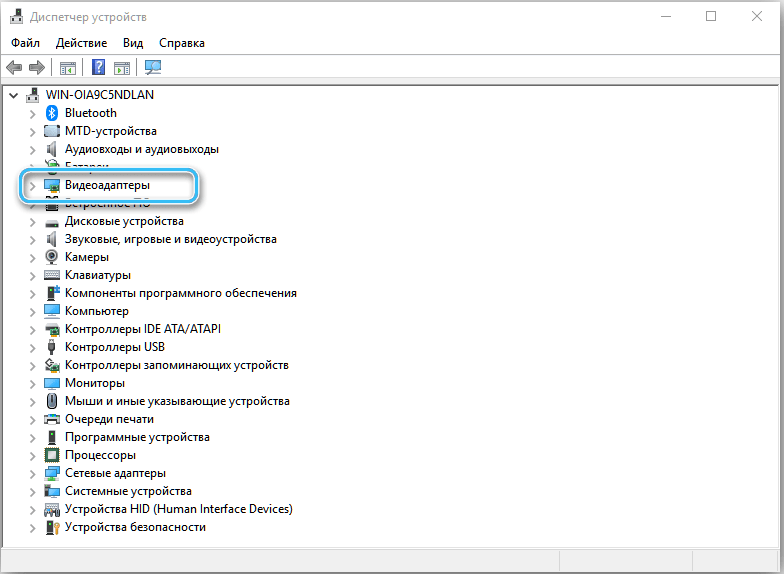
- Неопытным пользователям достаточно сложно определить, какое из устройств является встроенным, а какое — дискретным. В таком случае желательно просто поискать каждое название в списке через поисковую систему браузера. В сети обнаружить необходимую информацию не составит никакого труда.
- Определить, какая видеокарта является встроенной. Именно её нужно будет отключить.
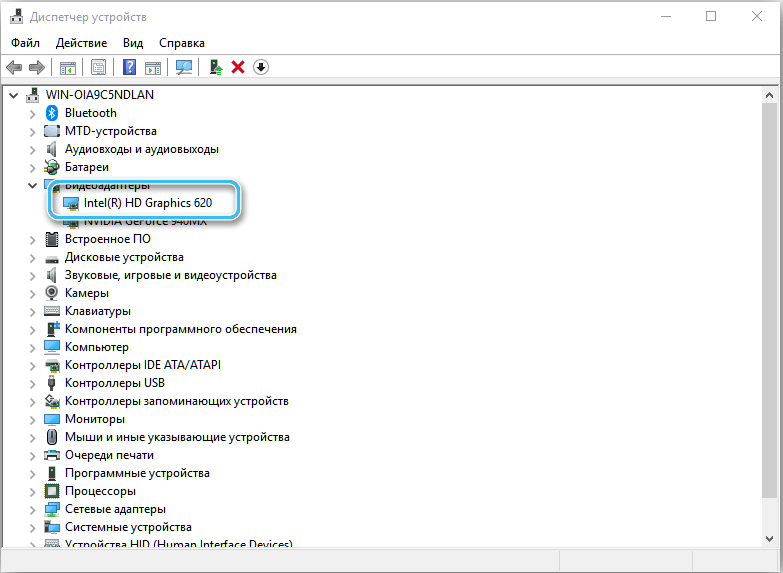
- Выбрать нужный пункт в списке Диспетчера устройств, щёлкнув по нему левой кнопкой мыши один раз. Далее нужно нажать на него правой кнопкой мыши, чтобы появилось контекстное меню.
- В меню правой кнопки мыши найти позицию «Отключить устройство» и щёлкнуть по ней.
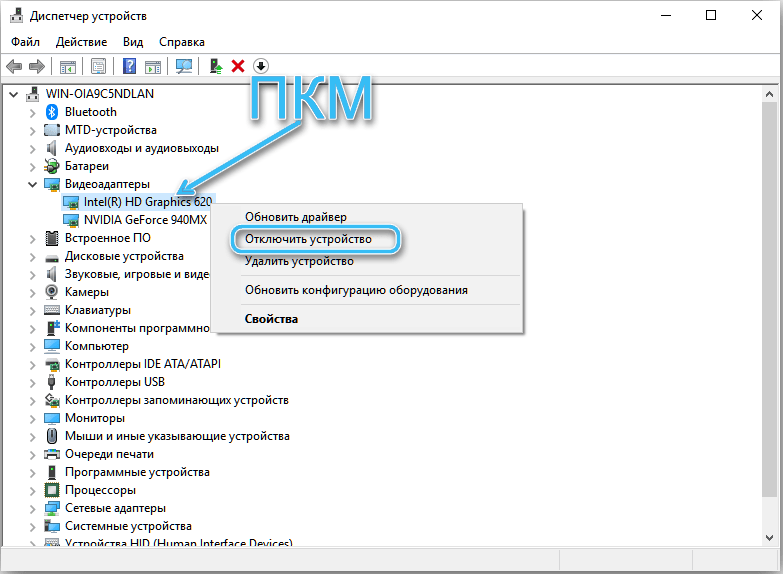
Если всё сделано правильно, интегрированная видеокарта сразу же будет отключена. Вся нагрузка автоматически перейдёт на дискретный графический адаптер, который будет использоваться во всех играх и программах.
Описанный метод отличается простотой и доступностью, однако он же самый сомнительный. В современных компьютерах встроенный графический процессор позже запускается в автоматическом режиме без участия пользователя. Особенно часто такое случается на ноутбуках, которые активно переключаются между видеокартами для обеспечения наилучшей энергоэффективности.
Как отключить встроенную видеокарту на компьютере BIOS и UEFI
Хорошим способом отключить встроенный видеоадаптер представляется настройка БИОСа с установкой в нём соответствующих параметров. Метод подойдёт практически для всех компьютеров, однако на некоторых ноутбуках его реализовать невозможно. Это связано с тем, что в BIOS подобных устройств может попросту отсутствовать соответствующий пункт.
Порядок действий:
- Зайти в BIOS или UEFI при включении компьютера. Для этого необходимо нажать на клавишу Del или F2 сразу после подачи питания. Конкретные клавиши могут различаться в зависимости от производителя материнской платы. Также можно воспользоваться альтернативным способом загрузки BIOS через систему. Для этого нужно перейти по пути «Изменение параметров компьютера — Восстановление — Особые варианты загрузки». После перезагрузки компьютера пользователю будет предложено несколько вариантов входа, среди которых будет и BIOS UEFI.

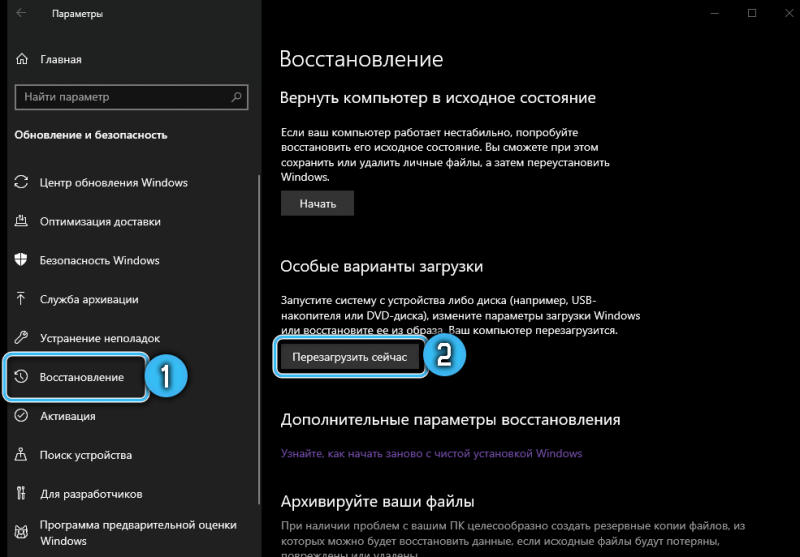
- Отыскать в BIOS раздел под названием Peripherals или Integrated Peripherals. Это справедливо для стационарных компьютеров, поскольку на ноутбуках нужный пункт может оказаться практически где угодно. Можно поискать в разделах Advanced и в Config, обращая внимание на настройки графики.
- В простейшем случае достаточно просто выбрать значение «Отключено» или «Disabled» напротив найденного пункта. При этом дискретная видеокарта PCI-E в списке приоритета ставится на первое место.
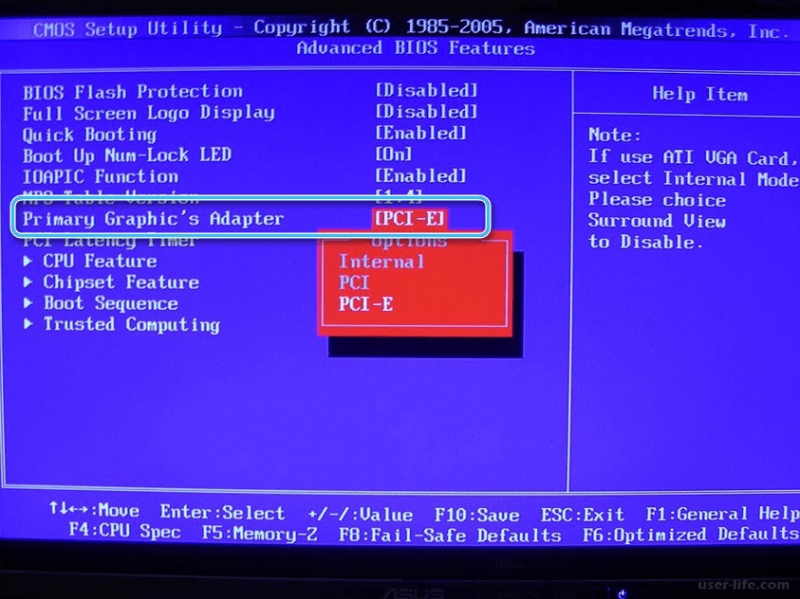
Несмотря на разнообразие версий BIOS, проблем с поиском нужных настроек чаще всего не возникает. Но нельзя забывать, что некоторые ноутбуки данную функцию в принципе не поддерживают.
Как отключить интегрированную видеокарту на ноутбуке, если все способы не помогли
Менее распространён способ отключения встроенной видеокарты за счёт деактивации соответствующих драйверов. Тут можно воспользоваться следующим алгоритмом:
- Щёлкнуть правой кнопкой мыши по значку «Компьютер» на рабочем столе.
- В выпадающем списке найти пункт «Свойства» и щёлкнуть по нему левой кнопкой мыши.
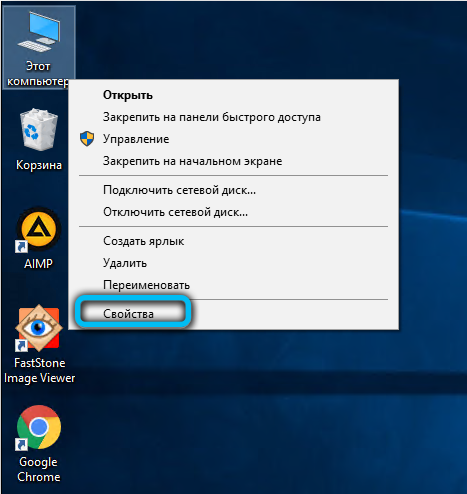
- В открывшемся окне можно будет увидеть основные сведения о системе. В левой части находятся пункты с дополнительными настройками, среди которых есть «Диспетчер устройств». Надо щёлкнуть по нему левой кнопкой мыши.
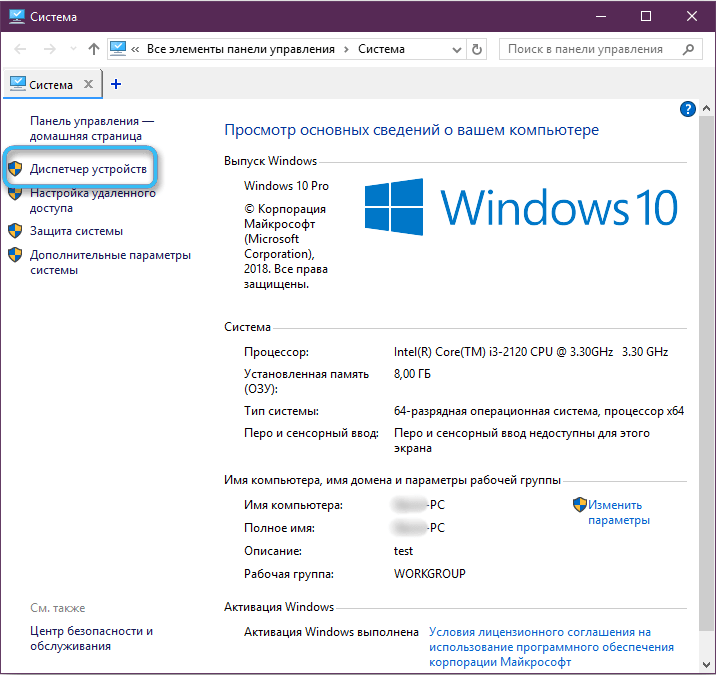
- Отыскать в списке встроенную видеокарту, которая должна находиться в блоке видеоадаптеров.
- Щёлкнуть по найденному устройству правой кнопкой мыши и выбрать «Свойства».
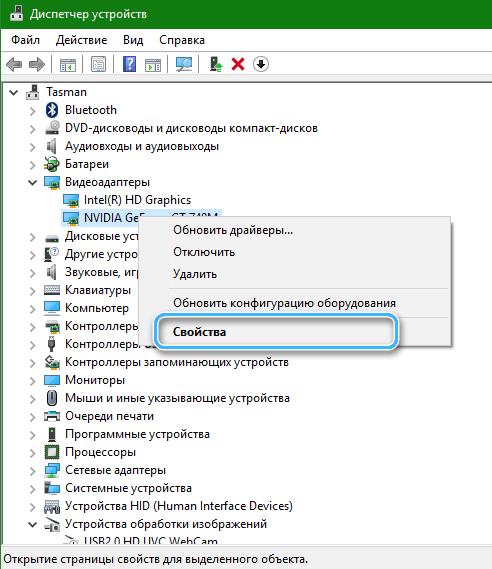
- Перейти во вкладку «Драйвер», где указана информация об установленном для устройства софте.
- Нажать на кнопку «Отключить».
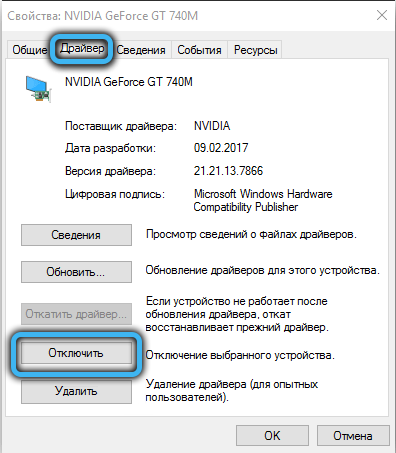
Один из представленных способов в большинстве случаев позволяет отключить встроенную видеокарту и полностью перейти на дискретный адаптер. Если же так ничего и не получилось, скорее всего, у компьютера есть программные или аппаратные проблемы. Выходом из ситуации станет обращение к квалифицированным специалистам в сервисных мастерских.